Collecter et consulter les notes de l'acheteur
2 min
Dans cet article
- Consulter les notes sur les clients
- FAQ
Important :
Cet article concerne Wix Boutique, Wix Réservations, Wix Commandes de restaurants (Nouveau), Wix Dons, et est en train d'être disponible pour les formules de paiement.
Les clients ont parfois besoin de communiquer avec vous au sujet d'un achat. Ils peuvent facilement laisser des notes lors du paiement en cliquant sur Ajouter une note dans la page panier ou sur le panier latéral.
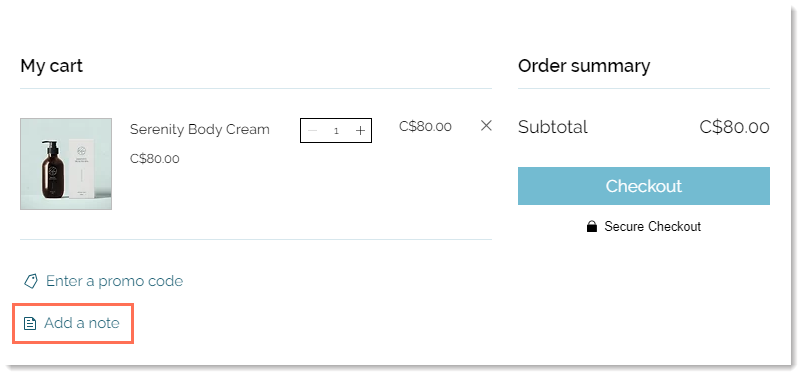
Les notes de l'acheteur apparaissent dans la notification par e-mail que vous recevez lorsqu'un achat est effectué. De plus, dans l'onglet Commandes de votre tableau de bord, toute commande avec une note a une icône de note.
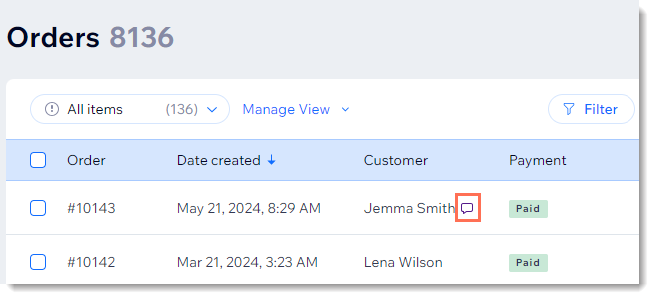
Consulter les notes sur les clients
- Accéder à Commandes dans le tableau de bord de votre site.
- Cliquez sur la commande correspondante.
- Lisez la note sous le nom du client sur la droite.
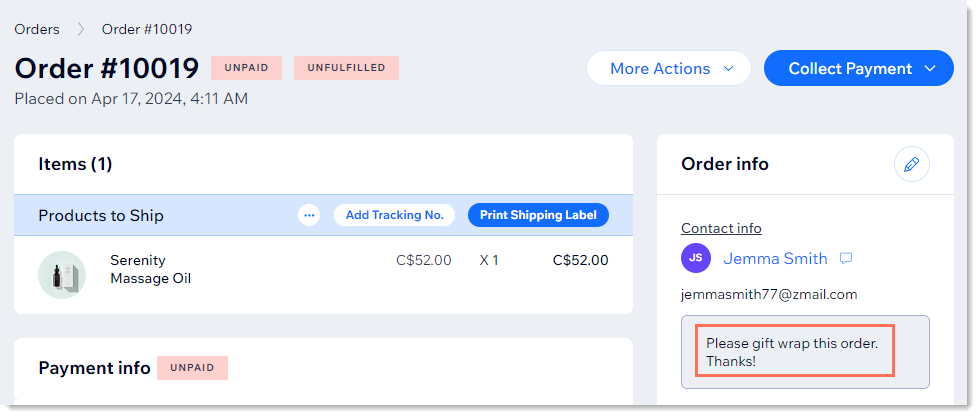
Suggestion :
Les commerçants Wix Boutique peuvent également ajouter une boîte de message à un article spécifique, par exemple, pour demander aux clients de saisir le texte qu'ils souhaitent graver.
FAQ
Cliquez sur une question ci-dessous pour en savoir plus sur les notes de l'acheteur.
Puis-je modifier le texte du lien « Ajouter une note » ?
Puis-je retirer l'option « Ajouter une note » ?

